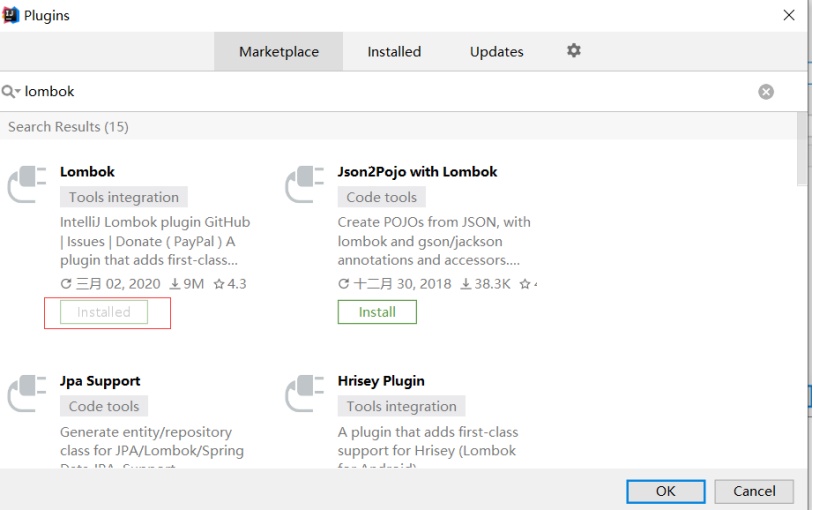1.Linux简介
是一款操作系统。(正规的Java的开发是在Linux操作系统下进行的)
服务器项目部署都是放在Linux操作系统上面。
1.1在Linux中安装docker容器
1.1.1 安装docker
Docker 要求 CentOS 系统的内核版本高于 3.10查看本页面的前提条件来验证你的CentOS 版本是否支持 Docker
1. 通过 uname -r 命令查看你当前的内核版本
$ uname -r
2.使用 root 权限登录 Centos。确保 yum 包更新到最新。
$ sudo yum update
3.卸载旧版本(如果安装过旧版本的话)
$ sudo yum remove docker docker-common docker-selinux docker-engine
4.安装需要的软件包yum-util 提供yum-config-manager功能,另外两个是devicemapper驱动依赖的
$ sudo yum install -y yum-utils device-mapper-persistent-data lvm2
5.设置yum源
$ sudo yum-config-manager --add-repo https://download.docker.com/linux/centos/docker-ce.repo
6.可以查看所有仓库中所有docker版本,并选择特定版本安装
$ yum list docker-ce –showduplicates|sort -r
7.安装docker
$ sudo yum install docker-ce #由于repo中默认只开启stable仓库,故这里安装的是最新稳定版17.12.0
$ sudo yum install docker-ce-17.12.0.ce 也可指定版本安装
8.启动并加入开机启动
$ sudo systemctl start docker
$ sudo systemctl enable docker
9.验证安装是否成功(有client和service两部分表示docker安装启动都成功了)
$ docker version
1.1.2可能有的问题
1.因为之前已经安装过旧版本的docker,在安装的时候报错如下:

2.卸载旧版本的包
$ sudo yum erase docker-common-2:1.12.6-68.gitec8512b.el7.centos.x86_64
3.再次安装docker
$ sudo yum install docker-ce
1.2阿里云开启镜像加速
1.2.1登录阿里云,找到控制,点击左侧,找到容器镜像服务器开通

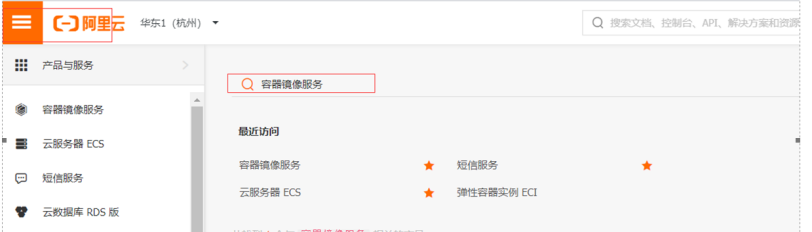
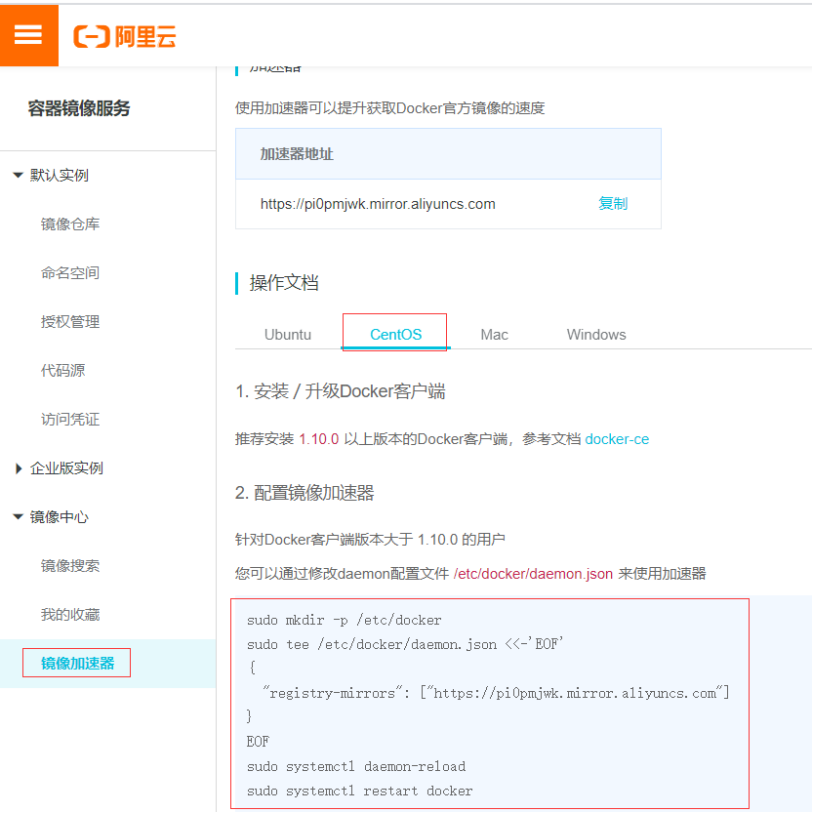
1.2.2根据加速执行对应的命令
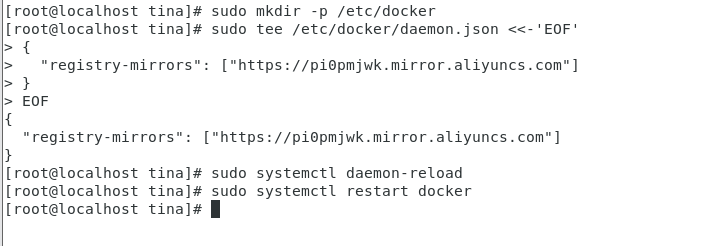
1.3docker安装mysql https://hub.docker.com
1.3.1去docker官方网站搜索需要的镜像
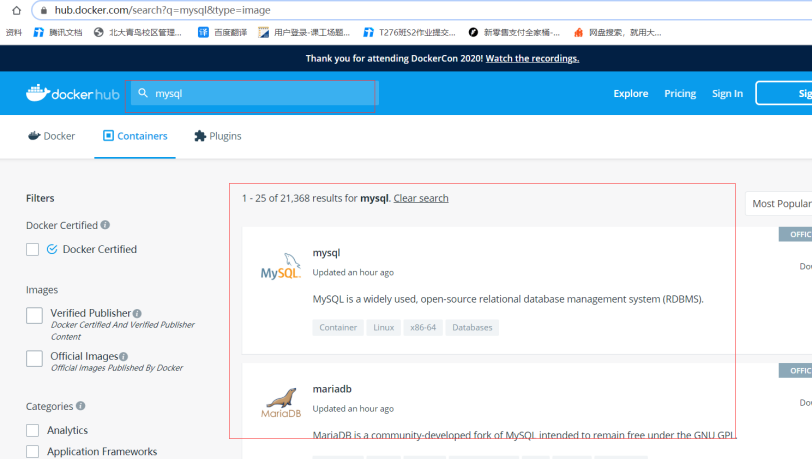
1.3.2点击自己要的mysql的版本
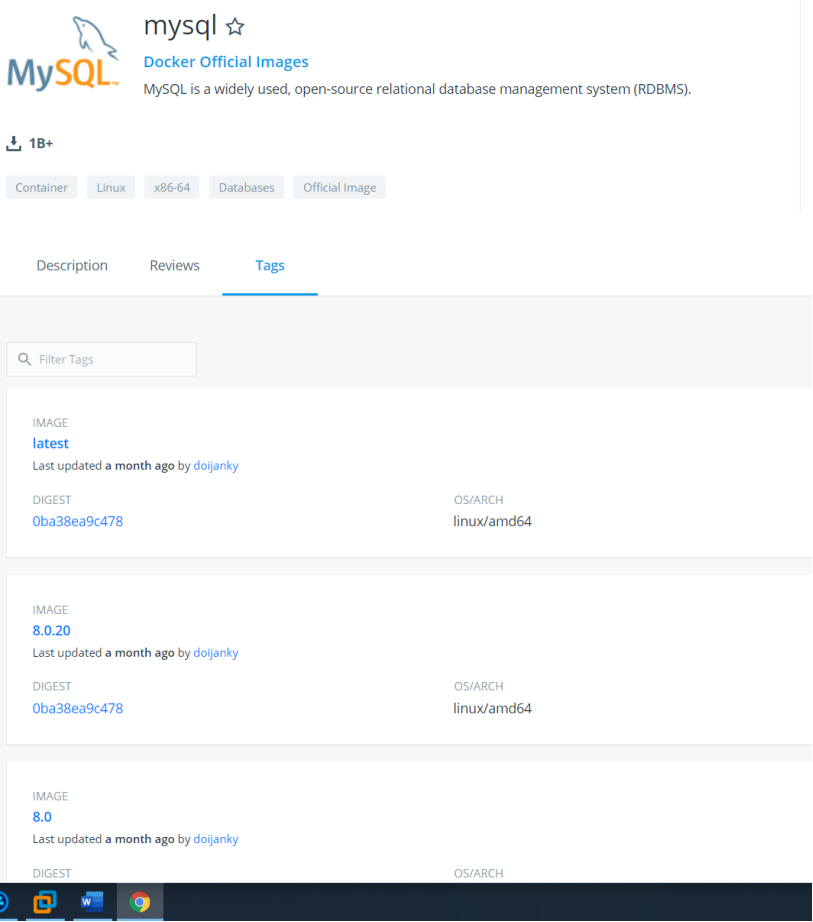
1.3.3选择需要的tag版本,下载对应镜像docker pull mysql:5.5.48 这里选择5.5.48的tag
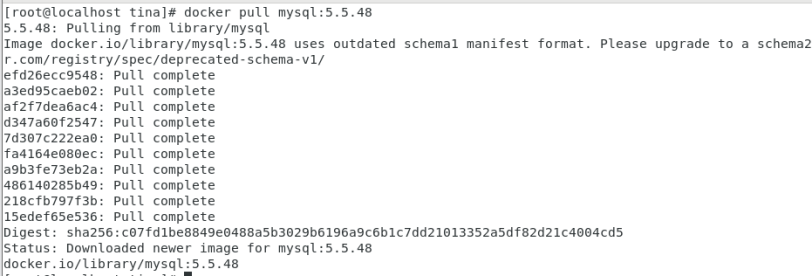
1.3.4 docker images 查看安装的镜像

1.3.5 启动mysql容器
docker run -p 3306:3306 --name mysql -e MYSQL_ROOT_PASSWORD='root' -d mysql:5.5.48 --character-set-server=utf8 --collation-server=utf8_general_ci
以什么名字启动容器
-p 3306:3306 :将容器端口映射到服务器端口
-e MYSQL_ROOT_PASSWORD=123456 :设置服务器密码为123456
-d mysql需要启动的容器的名称,后面加版本号
--character-set-server=utf8:设置字符集为utf8
--collation-server=utf8_general_cli:设置字符比较规则为utf8_general_cli
或者
docker run -p 3306:3306 --name mysql
-v /mydata/mysql/conf:/etc/mysql
-v /mydata/mysql/log:/var/log/mysql
-v /mydata/mysql/data:/var/lib/mysql
-e MYSQL_ROOT_PASSWORD=root
-d mysql:5.5.48
vi /mydata/mysql/conf/my.cnf
[mysqld]
user=root
skip-grant-tables
重启 docker restart mysql
1.3.6看是否启动成功
docker ps 查看已经启动的容器
docker ps -a 查看所有的容器
docker rm 容器id 删除容器
docker stop容器id 停止容器
docker restart mysql 重启容器,mysql是name
注意:使用docker ps却没有对应的容器,可以使用docker ps -a 查询出安装的镜像
使用docker rm 对应的镜像码 再重新安装
1.3.7 使用sqlyog连接
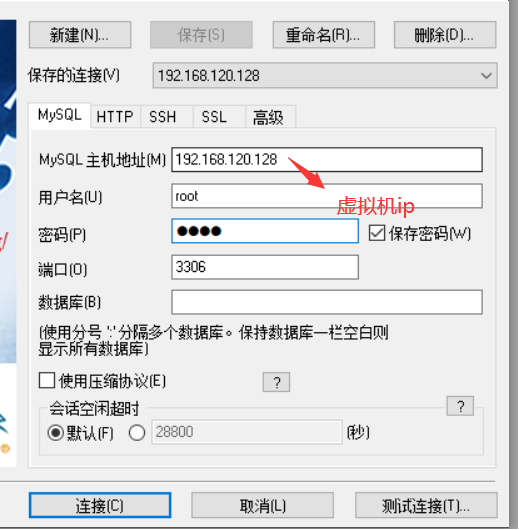
1.4docker安装redis
如果直接挂载的话docker会以为挂载的是一个目录,所以我们先创建一个文件然后再挂载,在虚拟机中。
# 在虚拟机中,先创建目录和配置文件,再启动redis在docker中,启动成功可docker ps -a查看
mkdir -p /mydata/redis/conf
touch /mydata/redis/conf/redis.conf
docker pull redis
docker run -p 6379:6379 --name redis
-v /mydata/redis/data:/data
-v /mydata/redis/conf/redis.conf:/etc/redis/redis.conf
-d redis redis-server /etc/redis/redis.conf
# 修改配置, 修改完docker restart redis
默认是不持久化的。在配置文件中输入appendonly yes,就可以aof持久化了。
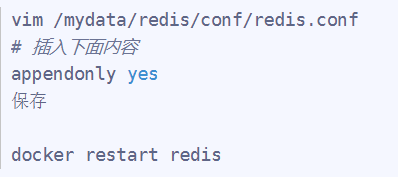
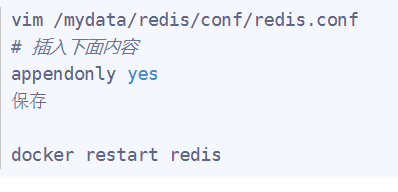
进入redis客户端。
docker exec -it redis redis-cli
1.4.1重启虚拟机和docker后里面的容器重开
sudo docker update redis --restart=always
sudo docker update mysql --restart=always
#如果不配置上面的内容的话,我们也可以选择手动启动
sudo docker start mysql
sudo docker start redis
1.5配置maven
找到maven的安装目录下的conf文件夹下setting.xml,配置阿里云镜像和jdk环境
<mirrors>
<mirror>
<id>alimaven</id>
<name>aliyun maven</name>
<url>http://maven.aliyun.com/nexus/content/groups/public/</url>
<mirrorOf>central</mirrorOf>
</mirror>
</mirrors>
<profiles>
<profile>
<id>jdk1.8</id>
<activation>
<activeByDefault>true</activeByDefault>
<jdk>1.8</jdk>
</activation>
<properties>
<maven.compiler.source>1.8</maven.compiler.source>
<maven.compiler.target>1.8</maven.compiler.target>
<maven.compiler.compilerVersion>1.8</maven.compiler.compilerVersion>
</properties>
</profile>
1.6IDEA配置
1.6.1配置maven
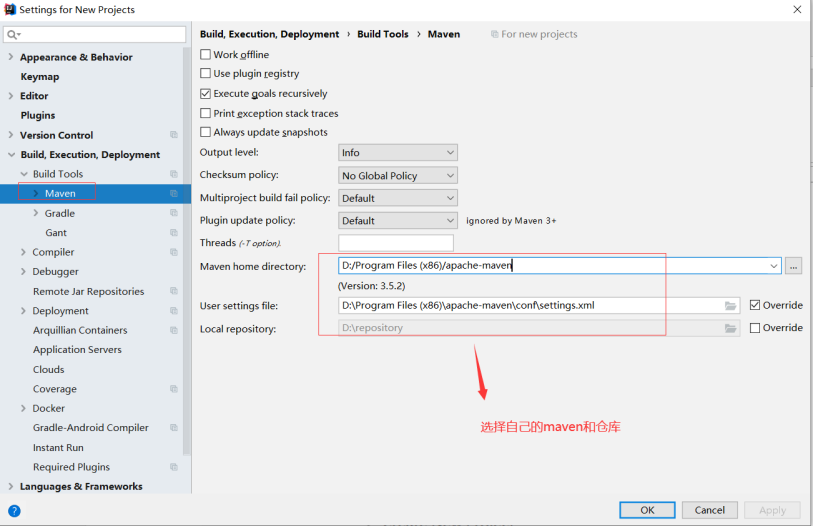
1.6.2安装插件lombok,mybatisX,gitee